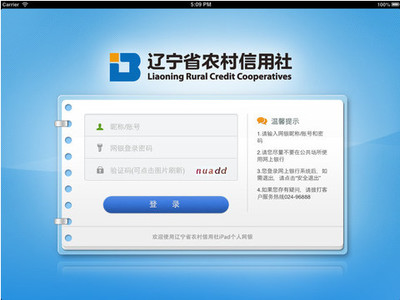如何免费上wifi?
现在越来越多的果粉有了ipad,iphone,以及itouch,而它们都可以通过WLAN无线 (wifi)上网。但是目前除了去星巴克,kfc之外免费蹭wifi外,其它的能搜到免费wifi上网的地方太少了,而facetime和网上冲浪就变成了一个奢侈品。那为什么不在家中搭建自己的WLAN呢?只要到电脑城买个无线路由器回来并配置好,你的ipad就可以无线方式通过这个AP连接到互联网上了(顺带着,有WIFI功能的笔记本也能无线上网了)。此后只要在家,不管你的ipad怎么上网,花的钱仅仅是你原PC的宽带包月费用,多实惠!另外这个无线路由器除了有无线外,还附带了4个 LAN有线接口,马上即可扩充4 台PC上网。仅200多元的设备投入,扩充了这么多功能,真是化小钱玩大活!下面就以TP-link WR541G 54M无线路由为例,介绍自行安装家庭无线网络的顺序(其他品牌的大同小异):
---------------------------------------------------------------------------------
一、 硬件的连接方式:根据你原来上网设备的情况三取一
1、互联网(电话线)-ADSL modem-无线路由…… ipad
2、互联网(有线电视电缆)-Cable modem-无线路由…… ipad
3、互联网(宽带网双绞线)-无线路由…… ipad
---------------------------------------------------------------------------------
二、由ADSL/Cable modem上网的无线路由配置方法

1、连线:电话 / 有线电视接口―― > 双绞线或电缆―― > ADSL/Cable modem 的 Line 口
2、连线: ADSL/Cable modem 的 Lan 口―― > 双绞线―― > PC 的网卡接口
3、先打开无线路由器电源、后打开 modem 电源。稍候 1 ~ 2 分钟,待机器工作正常。
4、输入初始参数,让 PC 能够管理你的无线路由器
在PC桌面上,(右键)点击网上邻居-属性-本地连接-(右键)属性-internet 协议(TCP/TP)-属性-常规,在出现的画面表格上填写:
IP 地址:192.168.1.2
子网掩码:255.255.255.0
默认网关:192.168.1.1 (即填写无线路由LAN口的初始地址)
DNS 服务器:(暂时不填,待后面第 15 步获得数据后再填)
5、在PC上打开IE ,点击:工具- internet 选项-连接-(勾选)从不进行拨号连接-局域网设置-(勾选)自动检测设置(其余项为空)-确定,退出。
6、登录无线路由器:在地址栏中输入无线路由的默认地址:192.168.1.1 (请查阅你的路由产品手册,也可能是192.168.0.1)
7、在出现的登录窗口中输入初始账户和密码:admin、admin出现配置向导画面,用自动方式,点击“下一步”
8、如果是ADSL拨号上网
选择:ADSL虚拟拨号(PPPoE )-(下一步)-填写**给的上网账户和密码-(下一步)-完成。
9、如果是 Cable modem (包括动态 IP 接入互联网的宽带接入方式)
选择:自动从网络服务商获取 IP 地址(动态 IP )-(下一步)
配置暂告一段落――下面让无线路由自动分配数据后再继续配置
10、 关机:先关modem ,后关无线路由
11、开机:先开无线路由,后开modem
12、在 PC 上的 IE 地址栏中输入:192.168.1.1--账号:admin 、密码:admin――确定,进入无线路由器的管理界面
13、点击左边菜单的“工作状态”,屏幕上将出现与无线路由器相关的多项数据
14、记录好第13数据中的DNS地址数据(两个),拿来作为PC的DNS数据。
15、回到前面的第4 ,将前面没有填写的DNS地址数据补充完毕,并确定-退出。
16、现在可以上网了。
---------------------------------------------------------------------------------
三、 由以太网(小区宽带)上网的无线路由配置方法比上面的略为麻烦一些。
1、首先通过已正常上网的PC来间接了解你的互联网接入参数(特别在网络管理者不愿提供互联网参数时):PC运行于windows XP操作系统。
首先调整PC的连接,使它处于自动获取地址的状态:
(右键)点击网上邻居-属性-本地连接-(右键)属性-internet 协议(TCP/IP)-属性-(勾选)自动获得IP地址,(勾选)自动获得DNS服务器地址-确定
2、现在设法获得互联网的网络参数:
连线:小区宽带网接口――> 双绞线――> PC网卡口。在原有状态下登录互联网。
点击:开始-运行-输入CMD-确定-输入ipconfig/all 回车
在DOS黑屏上将出现关于PC和网络的一大堆参数。你用纸笔纪录其中的五项即可:
IP Address 192.168.A.B ( PC 的地址)
Subnet Mask 255.255.255.0 (子网掩码)= > 作为无线路由子网掩码
Defzult Gateway 192.168.C.D (默认网关)= > 作为无线路由的网关
DNS Servers S1.S2.S3.S4 (域名解释服务器地址)
S1`.S2`.S3`.S4` (备用域名服务器地址)
这两组数据作为无线路由的 DNS 服务器地址
3、将网线从PC网卡口拔出后,再重新连接设备
连线:小区宽带网接口(或你家中原来的路由器LAN口)―― > 双绞线―― > 无线路由的WAN接口
连线:无线路由的LAN 接口――> 双绞线――> PC网卡接口
4、在 PC 的地址栏中输入:无线路由的默认LAN地址:192.168.1.1-账号:admin 、密码: admin-确定,进入无线路由管理界面。
5、假如在第2中看到的IP 地址中C=1 ,那么A=1将会与无线路由LAN口的默认地址 192.168.1.1发生冲突(无线路由的LAN口和WAN口不能在同一网段 1 中),
在此情况下,请在第4的无线路由管理界面中选择:网络参数-LAN 口设置,
然后把A =1 ,改为A =0 ,保存――再重启动无线路由器。
(如A =C =0 ,则不必修改,第5步骤省去)
6.在 IE 中输入 192.168.0.1 (为无线路由器重新定义的 LAN 口地址)-输入账号、密码 admin-进入管理界面
7.点击:网络参数-WAN 口设置,以第 2 步中得到的数据,填到表格中:
WAN 口连接类型:静态 IP
IP 地址:192.168.1.X (X 为2~255 ,自己定,例如:2 、3 、4 等)
子网掩码: 255.255.255.0 (不变)
网关:192.168.C.D (不变)
DNS 服务器:S1.S2.S3.S4 (不变)
备用 DNS 服务器:S1`.S2`.S3`.S4` (不变)
保存-退出
8、现在可以尝试上网了
---------------------------------------------------------------------------------
四、上述各种方式配置的无线网虽然可上网了,但是都没有对网络进行加密,十分不安全。你的邻居可以轻易地进入你的私有网络中。所以还需要继续进行安全配置
1、在IE中输入: 192.168.0.1 ,输入账号、密码: admin ,进入无线路由管理界面
2、点击:无线参数-基本设置。输入:
SSID号(网络标识号,作为这个无线路由“电台”的记号)例如:MyWlan
频段:6 (出厂默认,类似电台频段编号)(由你定)
模式:54Mbps (802.11g )
开启无线功能:打勾(无线路由当然要开启无线功能)
允许SSID广播:不打勾(目的让其他非法接受者搜索时看不见你的无线路由名称)
开启安全设置:打勾
安全类型:WEP (此模式下,无线路由不会因加密影响数据传输速度太多)
安全选项:自动选择
密钥格式选择:16 进制
密钥选择:密钥 1
密钥内容:输入16进制数目10个(例如: 1234567890 )
密钥类型:64 位
保存――退出
3、到此,无线网的账号和密钥都在你的手中, ipad上网时只有你才能通过验证,因此安全的无线网络已经搭建完毕,你的 ipad 可以放心地上网了。
---------------------------------------------------------------------------------
如何安全使用wifi
第一招 拒绝来源不明的WiFi
正如“妖妃娘娘”所披露的那样,设置钓鱼WiFi陷阱的黑客大多利用的是用户想要免费蹭网的占便宜心理。因此要想避免堕入类似陷阱,首先要做到的就是尽量不要使用来源不明的WiFi,尤其是免费又不需密码的WiFi。如果是在星巴克、麦当劳这样有商家提供免费WiFi网络的地方,用户也要多留一个心眼,主动向商家询问其提供的WiFi的具体名称,以免在选择WiFi热点接入时不小心连接到黑客搭建的名称类似的钓鱼WiFi。
第二招 及时更新升级浏览器
和传统有线网络相比,WiFi网络环境下,用户信息的安全性挑战更多。用户在使用非加密的WiFi网络或者陌生的WiFi网络时,最好提前在笔记本电脑或智能手机中安装一些安全防范软件以作提防。
针对最容易泄露用户信息的浏览器软件,用户除了要在官方网站进行下载的和安装之外,还要养成定时更新升级的好习惯。例如此前提到的UC浏览器,其最新的版本就加入了连接到无密码的WiFi网络自动提醒用户是否要断开的功能,这种功能
升级对于用户防范钓鱼WiFi无疑会起到比较实用的效果。
使用浏览器登录网站时,如果碰到需要用户输入账户名和密码并弹出“是否记住密码”选项框的情况,最好不要选择“记住密码”,因为“记住密码”功能会将用户的账号信息存储到浏览器的缓存文件夹中,无形中方便了黑客进行窃取。
第三招 手机软件设置莫偷懒
针对智能手机用户尤其需要提醒的是,在日常使用时最好关闭WiFi自动连接这项功能。因为如果这项功能打开的话,手机 在进入有WiFi网络的区域就会自动扫描并连接上不设密码的WiFi网络,这无疑会大大增加用户误连钓鱼WiFi的几率,为了
一时方便而留下安全隐患,未免有些得不偿失
 爱华网
爱华网